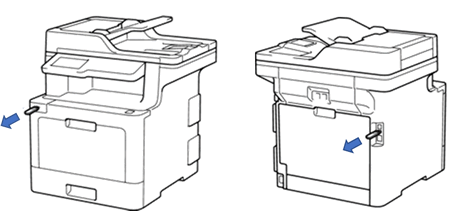MFC-J200
FAQ & Fehlerbehebung |
Schützen Sie Ihre Brother-Maschine vor unbefugtem Zugriff über das Netzwerk
- Ändern Sie das Standardkennwort Ihrer Brother-Maschine, um es sicherer zu machen
- Halten Sie die Firmware Ihres Brother-Geräts auf dem neuesten Stand
- Schützen Sie Ihre Brother-Maschine vor unbefugtem Zugriff über das Netzwerk
- Entfernen Sie nach der Verwendung alle USB-Flash-Laufwerke und Speicherkarten vom Brother-Gerät
1. Ändern Sie das Standardkennwort Ihrer Brother-Maschine, um es sicherer zu machen
Brother empfiehlt dringend , das Standard-Anmeldekennwort zu ändern, um Ihre Maschine vor unbefugtem Zugriff zu schützen.
Das standardmassige Anmeldekennwort fur die Verwaltung derGerateeinstellung lautet entweder:
-
das Passwort auf der Rückseite oder Unterseite des Geräts mit vorangestelltem "Pwd"
ODER - initpass
Je nach Modell konnen Sie das Standardkennwort auch uberprufen, indem Sie den Netzwerkkonfigurationsbericht drucken.
Sie können ein Kennwort wie folgt festlegen:
HINWEIS: Die Bildschirmaufnahmen konnen sichje nach genutztemBetriebssystem unterscheiden.
-
Führen Sie BRAdmin Light aus, das auf Ihrem PC installiert ist. Wenn Sie BRAdmin Light nicht installieren, gehen Sie zum Abschnitt Downloads und installieren Sie es.
(Windows 7/Windows 10/Windows 11)
Klicken Sie auf Start oder oder
oder  (Start -Schaltfläche) => (Alle Programme oder Alle Apps =>) Brother => BRAdmin Light => BRAdmin Light.
(Start -Schaltfläche) => (Alle Programme oder Alle Apps =>) Brother => BRAdmin Light => BRAdmin Light.
(Windows 8)-
Klicken Sie auf im Startbildschirm.
Wenn nicht auf dem Startbildschirm, klicken Sie mit der rechten Maustaste irgendwo auf eine leere Stelle, und klicken Sie dann auf Alle Apps aus der Leiste. - Klicken Sie auf BRAdmin Light.
Wenn Sie die BRAdmin Light nicht sehen , gehen Sie zum Download -Bereich dieser Website und laden Sie BRAdmin Light herunter . The installation instructions are available on the download page.
> Klicken Sie hier, um die BRAdmin Light im Downloadbereich herunterzuladen .
-
Klicken Sie auf im Startbildschirm.
-
BRAdmin Light sucht nun automatisch nach neuen Geräten.
-
Wählen Sie Ihre Brother-Maschine aus der Liste aus, und doppelklicken Sie darauf.
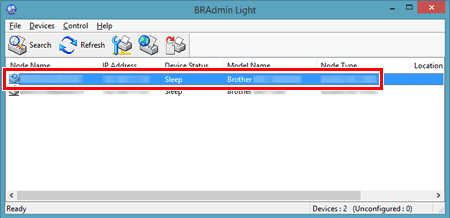
Wenn Sie dazu aufgefordert werden, geben Sie Ihr Kennwort ein und klicken Sie auf OK.
Wenn Sie noch kein eigenes Passwort festgelegt haben, geben Sie oben das Standard-Login-Passwort ein. -
Öffnen Sie die Registerkarte Steuerung und klicken Sie auf Kennwort konfigurieren.
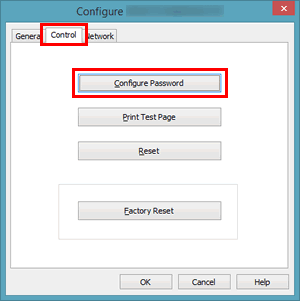
-
Geben Sie das neue Kennwort ein, bestätigen Sie es und klicken Sie auf OK.
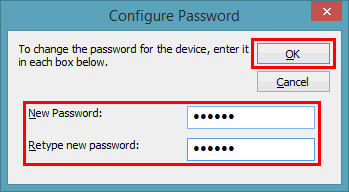
- Klicken Sie auf OK.
2. Halten Sie die Firmware Ihres Brother-Geräts auf dem neuesten Stand
Brother verbessert regelmäßig die Sicherheit unserer Produkte. Wir empfehlen dringend , die Firmware immer mit dem Firmware Update Tool auf die neueste Version zu aktualisieren .
3. Schützen Sie Ihre Brother-Maschine vor unbefugtem Zugriff über das Netzwerk
Überprüfen Sie die folgenden Punkte, um Ihre Brother-Maschine vor unbefugtem Zugriff über das Netzwerk zu schützen:
-
Stellen Sie sicher, dass Sie einen Router oder eine Firewall verwenden, wenn Sie Ihren Brother-Computer wie unten dargestellt mit dem Internet verbinden:
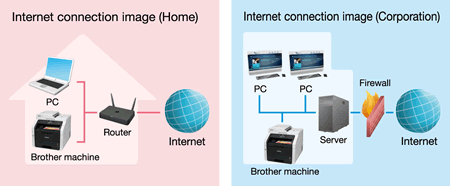
-
Wenn Sie einen Internetdienstanbieter verwenden und über eine private IP-Adresse auf Ihrem Brother-Computer verfügen, sollte Ihr Brother-Computer vor unbefugtem Zugriff geschützt sein. So überprüfen Sie, ob Ihr Brother-Computer eine private IP-Adresse verwendet:
-
Drucken Sie den Bericht „Netzwerkkonfiguration (Netzwerkkonfiguration)“.
> Klicken Sie hier, um zu sehen, wie Sie den Bericht drucken. -
Stellen Sie sicher, dass die IP-Adresse, die auf dem Bericht gedruckt wird, innerhalb des folgenden Bereichs liegt:
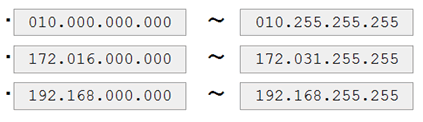
Wenn die IP-Adresse Ihres Computers nicht im oben aufgeführten Bereich liegt, wenden Sie sich an Ihren Netzwerkadministrator oder Internetdienstanbieter, und fordern Sie eine korrekte IP-Adresse an. Sie können dann die richtige IP-Adresse verwenden, um das Gerät erneut einzurichten.
-
Drucken Sie den Bericht „Netzwerkkonfiguration (Netzwerkkonfiguration)“.
4. Entfernen Sie nach der Verwendung alle USB-Flash-Laufwerke und Speicherkarten vom Brother-Gerät
- Diese Einstellung ist nur fur manche Lander verfugbar.
- HINWEIS: Die gezeigten Abbildungen konnen von dem von Ihnen verwendeten Gerat abweichen.
Wenn Ihr Brother-Gerät über ein Netzwerk mit einem Computer verbunden ist, kann jeder über den Computer auf ein in das Gerät eingesetztes USB-Flash-Laufwerk oder eine Speicherkarte zugreifen. Wenn mehrere Benutzer Ihren Brother-Computer verwenden, empfehlen wir, keine USB-Flash-Laufwerke oder Speicherkarten eingesteckt zu lassen. Entfernen Sie das USB-Flash-Laufwerk und die Speicherkarte nach jedem Gebrauch.